Apple'ın iPhone cihazlarında yerleşik olarak bulunan ekran kaydı özelliği, kullanıcıların çeşitli içerikleri kolayca kaydedebilmesini sağlar. Özellikle eğitim, eğlence veya teknik destek gibi alanlarda sıkça ihtiyaç duyulan bu özellik, doğru ayarlarla oldukça pratik bir şekilde kullanılabilir. Bu rehberde, iPhone ekran kaydını adım adım nasıl alabileceğinizi detaylı bir şekilde açıklıyoruz.
Ekran Kaydı Özelliği Nedir ve Nerelerde Kullanılır?
Ekran kaydı, cihazınızın ekranındaki hareketlerin ve seslerin video olarak kaydedilmesini sağlar. Örneğin:
- Bir oyun oynarken en iyi anlarınızı kaydedebilirsiniz.
- Eğitim içerikleri hazırlarken ekran üzerinden anlatım yapabilirsiniz.
- Uygulama kullanımı hakkında rehberler oluşturabilirsiniz.
Adım Adım iPhone Ekran Kaydı Nasıl Yapılır?
1. Ekran Kaydı Özelliğini Kontrol Edin ve Aktif Edin
Ekran kaydı özelliği iOS 11 ve üzeri sürümlerde yerleşik olarak bulunmaktadır. İlk olarak, bu özelliği Kontrol Merkezi'ne eklemeniz gerekir:
- Ayarlar uygulamasını açın.
- "Kontrol Merkezi" seçeneğine dokunun.
- "Denetimleri Özelleştir" veya "Kontrolleri Özelleştir" kısmına girin.
- "Ekran Kaydı" seçeneğini bulun ve "+" simgesine dokunarak Kontrol Merkezi'ne ekleyin.
2. Ekran Kaydını Başlatın
Ekran kaydını başlatmak için aşağıdaki adımları izleyin:
- Ekranın sağ üst köşesinden aşağı doğru kaydırarak Kontrol Merkezi'ni açın (iPhone X ve sonrası için) veya alttan yukarı kaydırın (daha eski modeller için).
- Ekran Kaydı simgesine (dairenin içindeki nokta) dokunun.
- Kayda ses eklemek istiyorsanız, simgeye uzun basın ve "Mikrofonu Aç" seçeneğini etkinleştirin.
Kayıt başladıktan sonra ekranın üst kısmında kırmızı bir çubuk görünecektir.
3. Kaydı Sonlandırın
Kayıt işlemini tamamlamak için:
- Üstteki kırmızı çubuğa dokunun ve "Dur" seçeneğini seçin.
- Alternatif olarak, Kontrol Merkezi'ni açıp ekran kaydı simgesine tekrar dokunabilirsiniz.
Kayıt, otomatik olarak Fotoğraflar uygulamanızda saklanır.
Önemli İpuçları
- Mikrofonun açık olup olmadığını kontrol edin, özellikle sesli anlatım yapıyorsanız.
- Gizli veya kişisel bilgileri kaydetmekten kaçının.
- Yüksek çözünürlüklü videolar, cihazda daha fazla depolama alanı gerektirebilir.
Karşılaşabileceğiniz Sorunlar ve Çözümleri
1. Ekran Kaydı Çalışmıyor
Bu sorun genellikle iOS sürümünüzle veya cihaz ayarlarıyla ilgilidir. Şunları deneyin:
- Cihazınızı yeniden başlatın.
- iOS sürümünüzü güncelleyin.
- Depolama alanını kontrol edin.
2. Mikrofon Ses Kaydetmiyor
Mikrofonu manuel olarak etkinleştirmek için kayıt sırasında uzun basmayı unutmayın. Ayrıca mikrofon izni ayarlarını kontrol edin.
Sıkça Sorulan Sorular
- iPhone'da ekran kaydı sırasında bildirimler görünür mü? Bildirimler kayıtta görünebilir, bu yüzden "Rahatsız Etmeyin" modunu etkinleştirmeniz önerilir.
- iPhone ekran kaydını hangi formatta kaydeder? Videolar MP4 formatında kaydedilir ve Fotoğraflar uygulamasında saklanır.
- Sesli ekran kaydı yapmak için ek bir uygulamaya ihtiyaç var mı? Hayır, iPhone'un dahili ekran kaydı özelliği mikrofon kaydını destekler.
Dikkat Çekici Bilgiler
- Ekran kaydını yaparken mikrofondan gelen sesi kaydetmek için "Mikrofonu Aç" özelliğini etkinleştirmeyi unutmayın.
- Kayıtlar, cihazın Fotoğraflar uygulamasında otomatik olarak saklanır.
- Yüksek kaliteli kayıtlar daha fazla depolama alanı gerektirir, bu nedenle cihaz hafızasını kontrol edin.

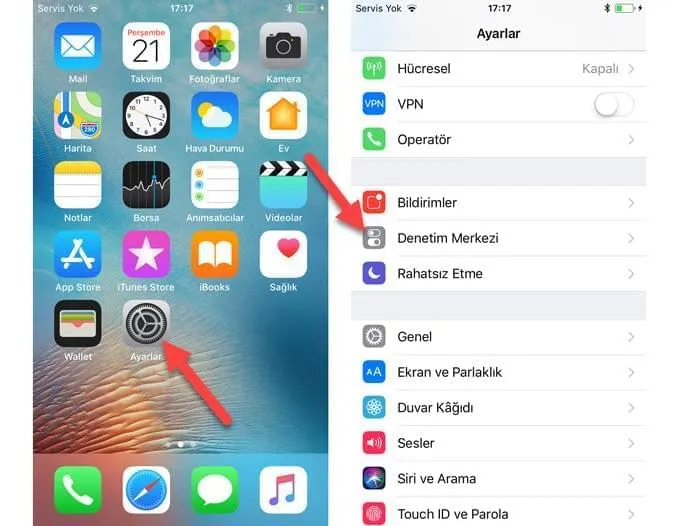
Yorumlar 0
Bu makaledeki 0 yorum kullanıcılarımızın deneyimlerini yansıtmaktadır.
Henüz yorum yapılmamış
Bu makale hakkındaki düşüncelerinizi paylaşan ilk kişi olun!
Yorumunuzu Paylaşın
Düşüncelerinizi bizimle paylaşın ve tartışmaya katılın.